لا يستطيع بعض الأشخاص تذكر الوقت الذي سبق ظهور YouTube. تأسست خدمة استضافة الفيديو في عام 2005، وعامًا بعد عام أصبحت المنصة أكبر وأكبر. وفي وقت مبكر من عام 2006، تمت مشاهدة حوالي 100 مليون مقطع يوميًا. وبحلول عام 2010، ارتفع هذا الرقم إلى أكثر من ملياري شخص يوميا. واليوم، يقوم المستخدمون بتحميل حوالي 500 ساعة من مواد الفيديو كل دقيقة.
لا عجب حقا. توفر الخدمة المجانية إلى حد كبير ترفيهًا لا نهاية له تقريبًا، ومقاطع فيديو إرشادية وتعليمية، وموسيقى، وغير ذلك الكثير. بالطبع، يتمتع المستخدمون أيضًا بفرصة تحميل مقاطع الفيديو بأنفسهم، وجمع المتابعين، وكسب المال معهم.
ومع ذلك، حتى المستخدمين المتحمسين غالبًا لا يعرفون كل الحيل للحصول على تجربة بث مثالية. يمكنك العثور على هذه النصائح في هذه المقالة: كيفية استخدام YouTube بشكل مثالي على جهاز الكمبيوتر والهاتف الذكي والتلفزيون الذكي وغيرها.
مزيد من القراءة: أحظر كل إعلان على اليوتيوب ولا أخجل من الاعتراف بذلك
نصائح عامة لليوتيوب
تعد هذه الإعدادات والحيل بتجربة YouTube أفضل عبر جميع الأجهزة.
إنشاء صور GIF من مقاطع فيديو YouTube
هل تعلم أنه يمكنك إنشاء صورة GIF مضغوطة من مقطع فيديو على YouTube ببضع نقرات أو إيماءات تمرير سريعة؟ بل إنه مجاني أيضًا: تفضل بزيارة منشئ صور GIF على makeagif.com وأدخل رابط YouTube للفيديو ذي الصلة. يمكنك بعد ذلك تحديد جودة الإخراج المطلوبة (الحد الأقصى للوسيط للاستخدام المجاني)، وتحديد طول GIF، وضبط سرعة التشغيل.
ملحوظة: يجب على المستخدمين المجانيين تحمل العلامات المائية ودقة أقل.
استخدم الوضع المظلم
إعداد صغير له تأثير كبير. يجعل الوضع الداكن YouTube أكثر متعة، وليس فقط في ساعات المساء المتأخرة. من الممتع والمفيد بشكل خاص التبديل إلى الوضع المظلم عند استخدام التطبيق لفترات طويلة من الوقت، لأنه يقلل من إجهاد العين ويوفر طاقة البطارية.
على جهاز الكمبيوتر، ننقر ببساطة على صورة ملفنا الشخصي ثم على “العرض”. هنا يمكنك الآن تحديد التصميم الداكن. يتوفر الوضع الداكن أيضًا في تطبيق YouTube الرسمي (الإعدادات->عام->العرض).
سرعة تشغيل متغيرة
في خيارات التشغيل (رمز الترس)، يمكنك ضبط سرعة تشغيل مقاطع فيديو YouTube تدريجيًا. يتيح ذلك تشغيل المقاطع بسرعة مضاعفة أو أبطأ بما يصل إلى أربع مرات. يعد هذا مفيدًا جدًا إذا كان أحد مستخدمي YouTube لا يريد الوصول إلى النقطة المهمة في مقاطع الفيديو الخاصة به، أو إذا كنت تريد مشاهدة خطوة في البرنامج التعليمي بالتفصيل.
إظهار الترجمات
إذا سبق لك أن شاهدت مقطع فيديو من الجنوب الأمريكي أو أحد إعلانات Seitenbacher، فسوف تعرف المشكلة. في بعض الأحيان لا يمكنك فهم كلمة واحدة. ومع ذلك، من السهل العثور على حل لهذه الحواجز اللغوية، حيث يمكنك ببساطة تنشيط الترجمة في العديد من مقاطع فيديو YouTube. يمكن العثور على الزر الخاص بذلك مباشرة بجوار العجلة المسننة الصغيرة أسفل الفيديو عند استخدام المتصفح، على سبيل المثال.
مزيد من المتعة مع YouTube على هاتفك الذكي أو جهازك اللوحي
هذه الحيل والنصائح تجعل YouTube أكثر متعة على الأجهزة المحمولة.
تشغيل مقاطع فيديو YouTube في الخلفية على جهازك المحمول (مع Android أو iOS)
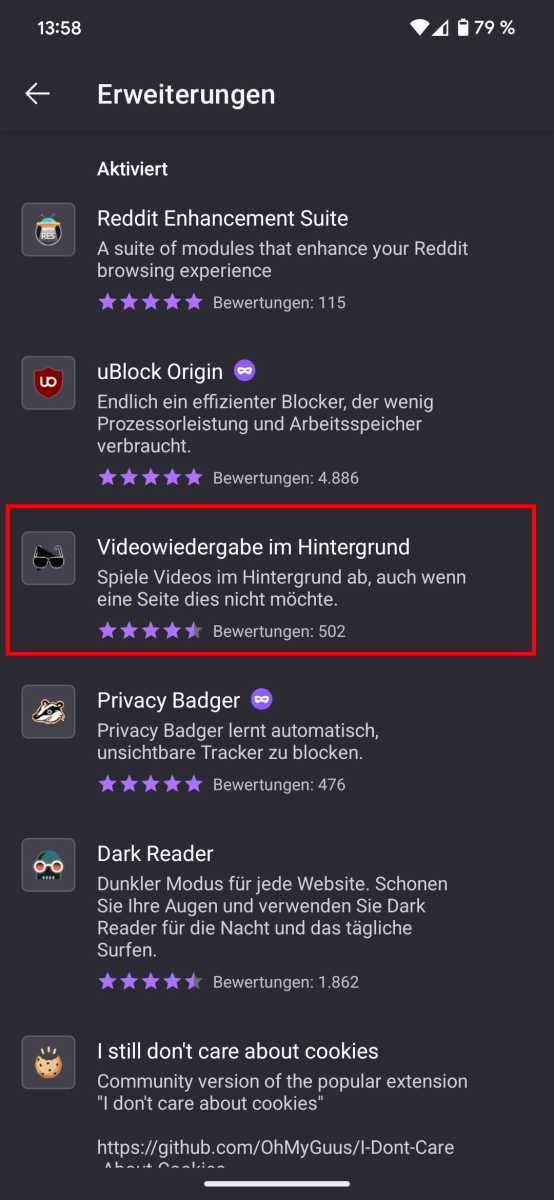
هناك قيد واحد صغير على موقع YouTube يمكن أن يكون مزعجًا حقًا. إذا كنت تشاهد مقاطع فيديو على هاتفك الذكي حيث تكون مهتمًا فقط بالمسار الصوتي (مثل الموسيقى أو تشغيل الراديو)، فيجب عليك دائمًا إبقاء الشاشة نشطة وتشغيل الفيديو في المقدمة. بمجرد التبديل إلى علامة تبويب أخرى أو إلغاء تنشيط الشاشة، يتوقف التشغيل أيضًا – وهو أمر مزعج للغاية.
الحل البديل لنظام Android: يتوفر مكون إضافي مجاني لمتصفح Firefox للجوال (Android | iOS): “تشغيل الفيديو في الخلفية.” يمكنك العثور على هذا في قائمة المتصفح (ثلاث نقاط) ثم ضمن “الامتدادات” (انظر الصورة).
كما أنه يعمل على آيفون: أولاً، قم بتشغيل الفيديو في المتصفح ثم قم بالتبديل إلى إصدار سطح المكتب للموقع في الإعدادات. (يمكنك تخطي هذه الخطوة على جهاز iPad). الآن، اترك موقع الويب باستخدام زر الصفحة الرئيسية لجهاز iPhone وافتح الإعدادات السريعة باستخدام إيماءة التمرير المعتادة (الزاوية اليمنى العليا). هنا يمكنك الآن ببساطة إعادة تشغيل الفيديو باستخدام زر التشغيل، وسيتم تشغيله بعد ذلك في الخلفية ويمكنك سماع الصوت بشكل طبيعي، حتى لو كانت الشاشة متوقفة.
نصائح وحيل لتحسين YouTube على جهاز الكمبيوتر الخاص بك
تنزيل ملفات MP3 أو اختصارات لوحة المفاتيح أو تحرير قوائم التشغيل معًا. إذا كنت تستمتع بتصفح YouTube على جهاز الكمبيوتر الخاص بك، فيجب أن تعرف هذه الحيل العملية:
قم بتنزيل موسيقى YouTube واحفظها محليًا بصيغة MP3
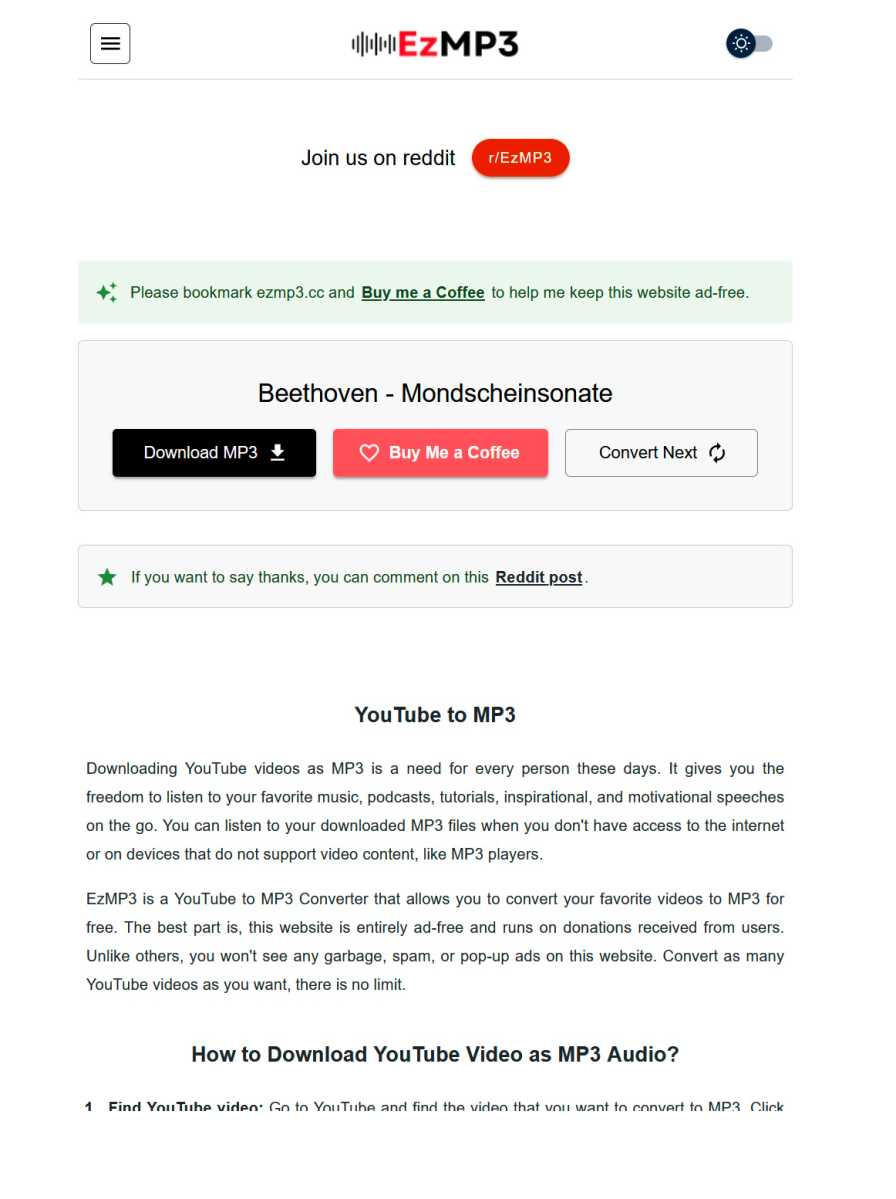
حتى خارج YouTube Music، يمتلك مضيف الفيديو الكلاسيكي الكثير من الموسيقى ليقدمها من جميع الأنواع وكل عقد تقريبًا منذ اختراع الناقل الصوتي. وعلى الرغم من أن موقع YouTube نفسه لا يحبه كثيرًا، إلا أنه يمكنك تحويل هذه المقاطع باستخدام خدمات الويب المختلفة في وقت قصير جدًا وحفظها محليًا بصيغة MP3. يمكنك القيام بذلك هنا، على سبيل المثال.
استخدم اختصارات لوحة المفاتيح
هناك العديد من اختصارات لوحة المفاتيح العملية المتاحة لمقاطع فيديو YouTube، والتي تعد بتشغيل أكثر ملاءمة ويمكن أن توفر الكثير من الوقت، خاصة للمشاهدين المتكررين. ملحوظة: إذا لم تعمل الاختصارات، فانقر على الفيديو مرة واحدة (سيؤدي ذلك إلى إعادة التركيز على المشغل).
| الاختصارات | وظيفة الاختصار |
|---|---|
| شريط الفضاء | تشغيل / إيقاف مؤقت |
| ك | تشغيل / إيقاف مؤقت |
| م | كتم الفيديو |
| مفتاح السهم لليسار / لليمين | التقديم السريع أو الترجيع لمدة 5 ثوانٍ |
| مفتاح السهم لأعلى/لأسفل | رفع مستوى الصوت أو خفضه (5% لكل منهما) |
| ي | الترجيع 10 ثانية |
| ل | سريع إلى الأمام 10 ثانية |
| . | مع إيقاف الفيديو مؤقتًا إلى الإطار التالي |
| , | إلى الإطار السابق عند إيقاف الفيديو مؤقتًا |
| مفتاح التحول . | تسريع التشغيل |
| مفتاح التحول (التحول)، | إبطاء التشغيل |
| الأرقام من 1 إلى 9 | انتقل إلى 10 إلى 90% من الفيديو |
| رقم 0 | القفز إلى البداية |
| و | وضع ملء الشاشة |
| ج | حدد الترجمة (إذا كانت متوفرة) |
| مفتاح التحول (التحول) ن | الفيديو التالي |
| مفتاح التحول ص | الفيديو السابق |
| مفتاح POS1 | انتقل إلى بداية الفيديو |
| مفتاح النهاية | انتقل إلى نهاية الفيديو |
رابط إلى موضع التشغيل الدقيق للفيديو
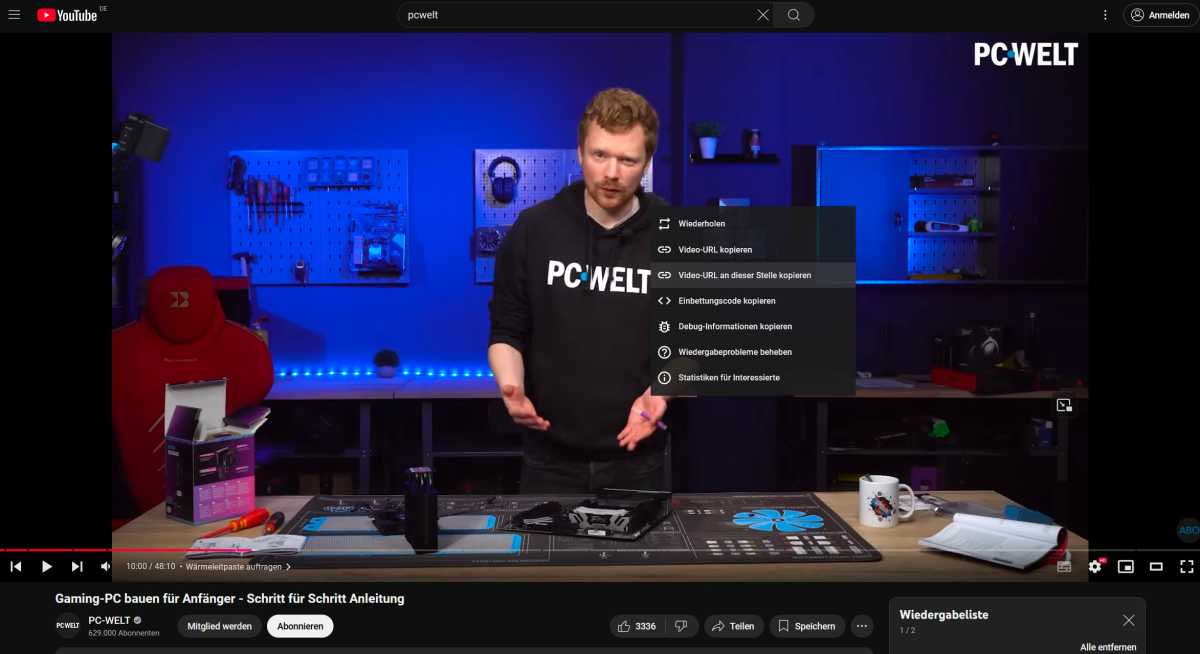
هل تريد أن تظهر لصديقك لحظة مضحكة في مقطع فيديو على اليوتيوب، لكن مدة المقطع 15 دقيقة؟ لا مشكلة. يمكنك بسهولة إنشاء رابط للموضع الدقيق للتشغيل الحالي. للقيام بذلك، ما عليك سوى الرجوع إلى النقطة التي تريد الارتباط بها والنقر بزر الماوس الأيمن على الفيديو.
ثم انقر فوق “نسخ عنوان URL للفيديو عند هذه النقطة” في النافذة الصغيرة. سيتم بعد ذلك نسخ الرابط إلى الحافظة ويمكن إدراجه في أي وقت عن طريق النقر بزر الماوس الأيمن واللصق أو بالضغط على CTRL V.
تحرير قوائم التشغيل مع الأصدقاء
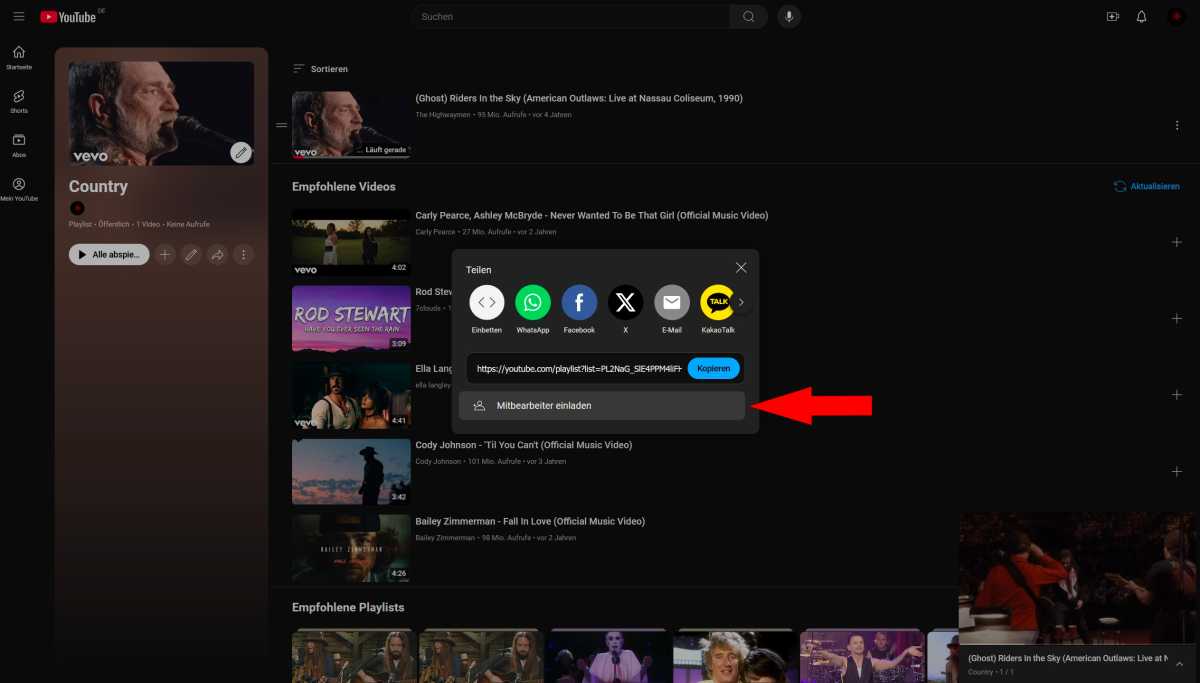
إذا كنت ترغب في السماح للأصدقاء أو المعارف بالتعاون في قوائم التشغيل الخاصة بك على YouTube، فهذه ليست مشكلة. أولاً، افتح قائمة التشغيل التي ترغب في مشاركتها لتحريرها. ملحوظة: إذا لم تكن القائمة عامة بعد، فلا تزال بحاجة إلى تحديد/تعيين هذا.
يمكنك الآن تحديد وظيفة “دعوة الموظفين” عبر زر المشاركة وإنشاء رابط يمكنك بعد ذلك إعادة توجيهه إلى جهات الاتصال. تأكد من تنشيط وظيفتي “التحرير معًا” و”السماح للمتعاونين الجدد” في النافذة.
قم بتشغيل الإعلانات بشكل أسرع 16 مرة باستخدام Chrome أو Edge

إذا كنت منزعجًا في بعض الأحيان من الإعلانات على YouTube، فيمكننا أن نفهم ما يلي: يقوم المزود بانتظام بوضع إعلانات متطفلة أمامنا قبل مقطع الفيديو وغالبًا في منتصفه. يضاف إلى ذلك النهج الصارم المتزايد الذي يتبعه موقع YouTube تجاه أدوات حظر الإعلانات.
يُطلق على الحل (على الأقل لمستخدمي Chrome) اسم “Ad Speedup – Skip Video Ads 16X Faster” وهو متاح كملحق مجاني لمتصفح Chrome وEdge. يقوم تلقائيًا بتشغيل تسلسلات الإعلانات بسرعة 16x ويتخطىها في أي وقت من الأوقات على الإطلاق.
نصائح يوتيوب مفيدة للتلفزيون الذكي الخاص بك
وبطبيعة الحال، يأتي موقع YouTube بمفرده على شاشة التلفزيون. توفر الشاشة الكبيرة مساحة لجميع التفاصيل ويمكنك الاستلقاء على الأريكة والاسترخاء أثناء المشاهدة. ستجعل هذه النصائح خدمة الفيديو أكثر متعة على التلفزيون الذكي الخاص بك.
إظهار أو إخفاء الترجمات
إذا كنت لا تعرف كيفية إظهار أو إخفاء ترجمات YouTube على التلفزيون الذكي الخاص بك، فقد يكون الأمر مزعجًا للغاية. ولحسن الحظ، من السهل جدًا الوصول إلى الوظيفة: أولاً، نقوم بإيقاف الفيديو مؤقتًا والضغط على الزر العلوي بجهاز التحكم عن بعد الخاص بالتلفزيون. هنا نقوم الآن بتحديد الإعدادات (عادةً في أقصى اليمين؛ رمز العجلة المسننة). في النافذة التالية، يمكننا الآن تحديد الترجمات المصاحبة إذا كانت متوفرة.
في حالة حدوث مشكلات في التشغيل: استخدم كابل Ethernet
هذه ليست مجرد نصيحة لموقع YouTube، ولكنها حل مفيد للمشاكل عندما يكون البث متشنجًا أو يكون تحميل المقاطع بطيئًا (ويساعد أيضًا في حل المشكلات مع Netflix وما شابه). إذا قمت بتوصيل تلفزيونك الذكي بالإنترنت عبر شبكة Wi-Fi، فسيتعين عليك أحيانًا التعامل مع مشكلات الاتصال أو بطء نقل البيانات، اعتمادًا على المسافة إلى جهاز التوجيه.
الحل؟ قم بتوصيل كابل Ethernet من جهاز التوجيه إلى التلفزيون الذكي، ثم يتوفر النطاق الترددي الكامل والاستمتاع بالفيديو غير السحابي هناك.
تجنب الإعلانات باستخدام YouTube Premium
لا تسهل Google علينا تمامًا تثبيت أدوات حظر الإعلانات مع تطبيق Smart TV – فهذا يتناقض مع نموذج الأعمال الخاص بالخدمة المجانية. العلاج هو التبديل إلى YouTube Premium. يكلف هذا حاليًا 13.99 دولارًا شهريًا (للأفراد)، ويلغي تنشيط جميع الإعلانات، ويسمح بتشغيل الخلفية غير المعقدة والموسيقى دون اتصال بالإنترنت.
المزيد من الخيارات: قم بالبث إلى التلفزيون عبر الهاتف الذكي بدلاً من تطبيق YouTube
هناك بعض المزايا لبث YouTube إلى التلفزيون باستخدام هاتفك الذكي. يمكنك أيضًا عرض التعليقات أو نشرها بنفسك (الكتابة فقط على هاتفك الذكي). يمكنك قراءة كيفية إعداد مثل هذا الدفق هنا.
للعائلات: تفعيل الرقابة الأبوية
لمنع الأطفال من مشاهدة محتوى غير لائق على YouTube على التلفزيون (والذي يوجد الكثير منه)، يمكنك تصفية هذا المحتوى مباشرة في التطبيق. للقيام بذلك، انتقل أولاً إلى إعدادات التطبيق على التلفزيون الذكي، وابحث عن إدخال “الوضع المقيد”، وقم بتنشيط الوظيفة. يجب ألا يكون من الممكن بعد ذلك الوصول إلى غالبية المحتوى غير المناسب للأطفال عبر التلفزيون.
ظهرت هذه المقالة في الأصل على منشورنا الشقيق PC-WELT وتمت ترجمتها وتعريبها من الألمانية.
